
Oct 15,2020 – Classé dans : Sauvegarde Android – Solutions éprouvées
Pour de nombreuses raisons, les icônes des applications installées peuvent être supprimées ou perdues sur vos appareils Android. Si vous avez la sauvegarde d’app avant, il n’y a pas besoin de s’inquiéter, car vous pouvez les utiliser pour réinstaller les apps supprimées ou récupérer les icônes dont vous avez besoin sur Android. Si vous n’avez pas de sauvegarde, vous pouvez vous demander Comment restaurer des icônes supprimées sur Android sans les réinstaller ? Évidemment, cela deviendrait difficile si vous n’avez pas de sauvegarde d’applications, mais cela ne signifie pas qu’il n’y a aucun moyen d’y parvenir.
Dans cet article, vous apprendrez 3 façons différentes de récupérer les icônes supprimées sur l’écran d’accueil ou l’écran du lanceur d’applications. Maintenant, il suffit d’aller à la section ou à la méthode qui vous intéresse comme suit : Toutes les méthodes ci-dessous peuvent être utilisées pour restaurer les icônes de messagerie ou les icônes d’appareil photo sur Android.
Partie 1 : icônes disparues de l’écran d’accueil, comment le réparer ?
Le meilleur endroit pour commencer est le tiroir d’applications si les icônes sont manquantes sur votre écran d’accueil. Les icônes situées au milieu en bas de votre écran d’accueil exposent toutes les applications installées lorsque vous cliquez dessus. C’est une icône en forme de six carrés qui fait apparaître toutes les applications pour les examiner et y accéder.
Les façons de mettre une application sur l’écran d’accueil sont :
1. Localisez l’application que vous voulez créer une icône de raccourci.
Appuyez et maintenez l’icône, et il montrerait votre écran d’accueil où vous pouvez le placer pour un accès rapide. Vous pouvez glisser à gauche ou à droite pour la placer sur d’autres pages de l’écran d’accueil pour créer une icône de raccourci. Ce serait la meilleure façon de récupérer les icônes perdues sans chercher d’autres astuces de dépannage.
![]()
2. L’une des façons les plus courantes que vous pouvez faire est de redémarrer l’appareil et d’essayer si cela rétablit les icônes perdues.
3. L’autre raison de la disparition des icônes pourrait être les paramètres des applications.
Vous pouvez vérifier dans « Paramètres > Applications > Infos sur les applications » et regarder si l’application est désactivée. Vous pouvez l’actualiser, et de cette façon, cela ramènerait l’application à son mode par défaut et les icônes apparaîtraient à nouveau.
![]()
Partie 2 : les icônes ont disparu du lanceur d’applications?
Les utilisateurs d’Android ont utilisé différents types de lanceurs pour une meilleure interface. Il existe de nombreux lanceurs disponibles sur le marché en dehors du lanceur Google. Mais dans certains cas, vous avez perdu les icônes d’application de base. Quelques étapes simples vous aideraient à récupérer les icônes perdues sur l’écran d’accueil de votre lanceur.
Etape 1 notre lanceur peut avoir une option pour cacher les applications installées et c’est pourquoi vous ne pouvez pas obtenir les icônes sur l’écran d’accueil. Dans de tels cas, vous pouvez faire apparaître le lanceur d’applications et cliquer sur Menu et de là, vous pouvez démasquer les applications. Ces options pourraient varier en fonction du lanceur que vous avez installé.
Étape 2 La façon la plus simple de récupérer l’icône perdue est d’ouvrir le tiroir d’applications, de maintenir et d’appuyer sur l’icône de l’application et de la placer sur l’écran d’accueil où vous en avez besoin. La pop up créerait toujours un nouveau menu sur l’écran d’accueil lorsque vous placez les icônes de raccourci de votre importance. Vous pouvez faire glisser les icônes exactement où vous en avez besoin.
Étape 3 Si le lanceur crée une sorte de problème, alors ce pourrait être une bonne idée d’aller pour un nouveau lanceur. Il y a beaucoup d’options que vous pouvez choisir sur Google Play Store, tous les lanceurs disponibles là-bas viennent avec les meilleures fonctionnalités. Vous pouvez choisir celui qui correspond le mieux à vos besoins. Obtenez un bon lanceur de votre choix et installez-le pour obtenir un écran d’accueil personnalisé. Vous obtiendrez un écran d’accueil différent de celui par défaut.
Étape 4 Vous pouvez également regarder dans le menu du lanceur. Si vous avez caché certaines apps, alors vous pouvez accéder aux paramètres et activer ou désactiver ces apps. Cela pourrait être la raison de la perte des icônes. Vous pouvez vérifier cela avant de passer à autre chose. Vous serez en mesure d’accéder à nouveau aux applications en appliquant cette partie. Il peut être indiqué Stop/Disable ou Enable/ Start en conséquence. Vous pouvez choisir et taper sur l’option que vous voulez appliquer.
Étape 5 Dans quelques cas, si vous avez supprimé définitivement les applications et qu’il n’y a pas d’icône de raccourci sur l’écran d’accueil. Vous pouvez vérifier une sauvegarde sur play store pour vos applications les plus populaires. Il se peut que vous ayez une option comme Ouvrir ou Mettre à jour, selon le scénario. De cette façon, vous pouvez réinstaller les applications du magasin avec quelques autres applications disponibles sur le stock.
![]()
Si quelque chose ne fonctionne pas et que vous avez perdu les applications de base comme l’appareil photo, la messagerie, etc. alors la réinitialisation d’usine est l’option que vous pouvez choisir. Cependant, avant d’envisager cette option, il est conseillé de suivre les étapes ci-dessus. Possiblement, ces étapes apporteraient vos icônes perdues à coup sûr.
Partie 3 : Comment restaurer les icônes supprimées à partir de sauvegardes?
Comme nous l’avons mentionné au début, si vous avez une sauvegarde d’application à l’avance, alors vous pouvez facilement trouver comment restaurer les icônes supprimées sur Android à partir de ces sauvegardes. Donc, vous feriez mieux de trouver un outil professionnel pour vous aider à sauvegarder les applications Android et les restaurer quand vous en avez besoin. Ici, nous aimerions recommander fortement dr.fone – Phone Backup (Android) pour votre référence.

dr.fone – Phone Backup (Android)
Le meilleur moyen de récupérer vos icônes supprimées sur Android
- Sauvegarder toutes les données de votre appareil, y compris la musique, les photos, les vidéos, les applications, les messages, les journaux d’appels, les contacts, les SMS et plus encore.
- Restaurer la sauvegarde que vous avez créée. Vous pouvez également restaurer des données à partir d’un fichier de sauvegarde iCloud ou d’un fichier de sauvegarde iTunes.
- Vous pouvez utiliser pour sauvegarder sélectivement les données de votre appareil. Cela signifie que vous pouvez choisir de sauvegarder une des vidéos sur votre appareil au lieu de sauvegarder toutes les vidéos.
Avec lui, vous pouvez facilement sauvegarder les applications Android ou d’autres types de données sur l’ordinateur en quelques clics et restaurer vos icônes d’applications ou vos données d’applications nécessaires sur Android sans perdre de données. Maintenant, vérifions les étapes détaillées ci-dessous :
Étape 1 : Téléchargez, installez et lancez le programme ; il commence par la fenêtre principale qui a de nombreuses options pour votre appareil Android. Vous devez choisir Phone Backup et poursuivre.
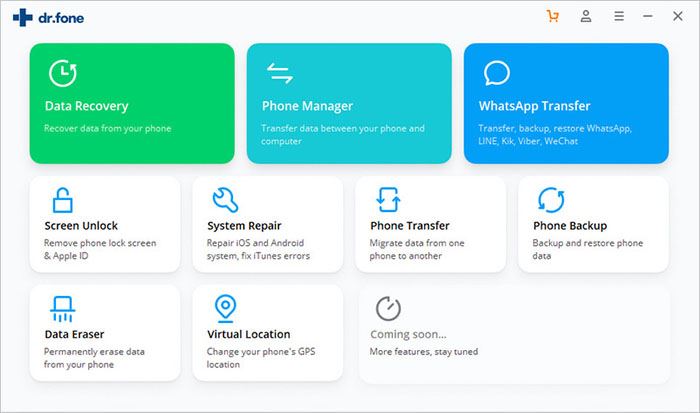
Étape 2 : Connectez l’appareil Android à l’ordinateur avec un câble USB et cliquez sur OK pour poursuivre. Il vous demanderait d’autoriser le débogage USB. Si vous n’avez pas activé le débogage USB, alors vous pouvez l’activer, et le programme détecterait votre appareil automatiquement. Maintenant, cliquez sur Sauvegarde pour prendre les données sur le pouce.
Étape 3 : Dans le cas où vous avez lancé la sauvegarde des données plus tôt, alors l’option Afficher l’historique de sauvegarde vous prendrait l’historique de sauvegarde précédent déjà fait. Vous pouvez accéder aux anciens fichiers en cliquant dessus.
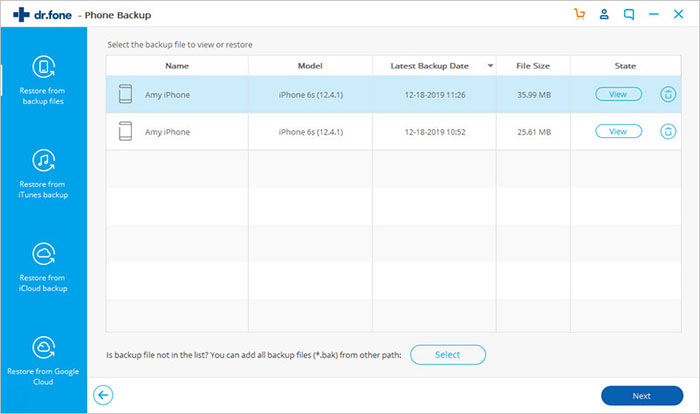
Étape 4 : Choisissez un fichier de sauvegarde et cliquez sur le bouton » Afficher » pour vérifier le contenu détaillé. Ici, vous pouvez directement afficher la catégorie des apps et cocher les apps que vous souhaitez restaurer. Ensuite, appuyez sur le bouton ‘Restaurer’ pour les ave sur votre appareil Android.
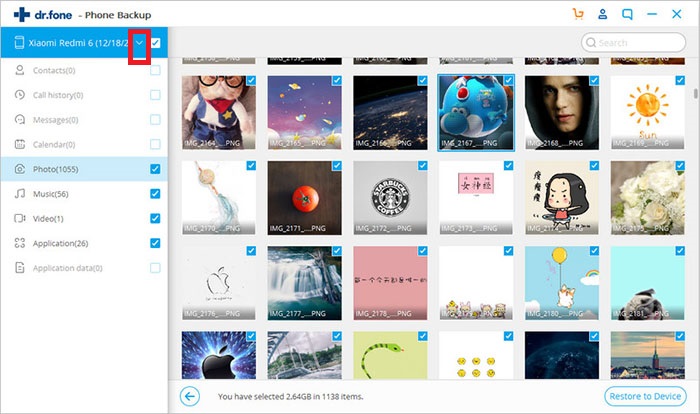
Pensée finale
Il y a 3 façons de restaurer les icônes manquantes sur Android, laquelle êtes-vous prêt à essayer en premier ? J’espère que vous trouverez tous les icônes manquantes sur Android après avoir suivi les solutions ci-dessus.
Et afin d’éviter que ce problème ne se reproduise, il vous est fortement recommandé de sauvegarder les applications d’Android sur l’ordinateur avec dr.fone – Backup & Restore, afin que vous puissiez facilement restaurer vos données sur Android comme vous le souhaitez. De plus, vous ne vous inquiéterez jamais d’autres types de problèmes de perte de données sur votre appareil après avoir possédé ce puissant logiciel sur votre ordinateur.